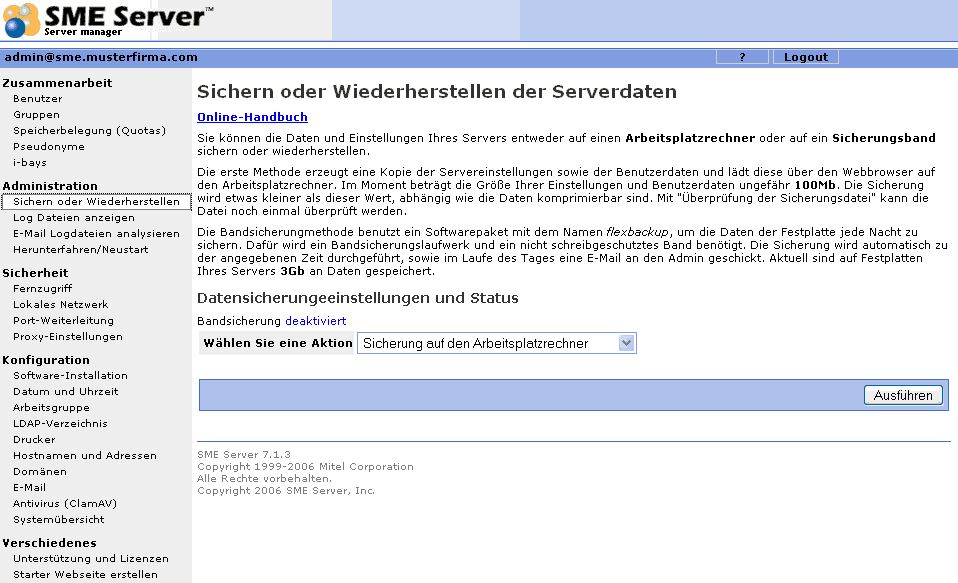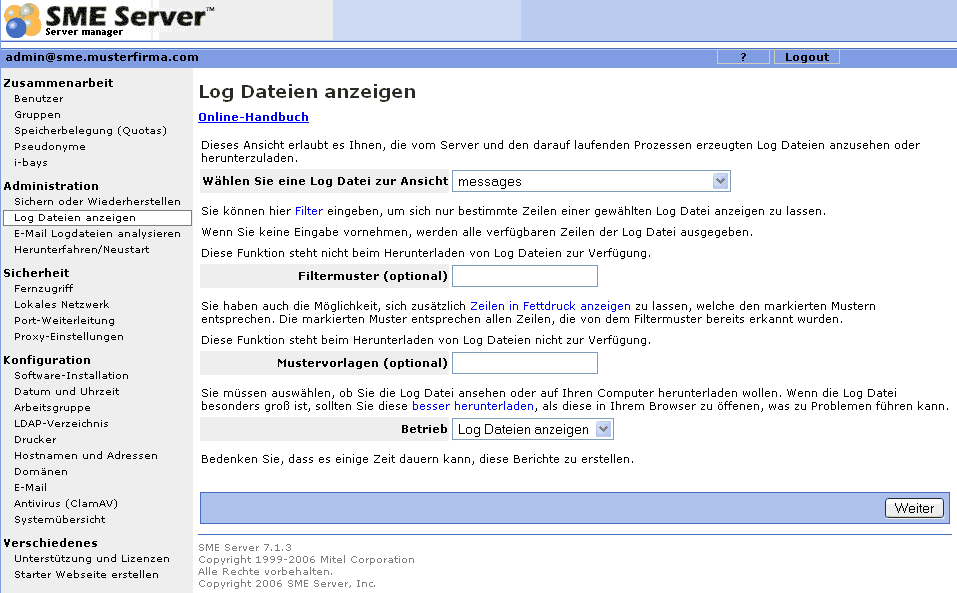SME Server:Documentation:Administration Manual:Chapter10/de
Template:Header Template:Dokumentationsübersicht
Server-Manager - Administration
In dieser Sektion stehen folgende Funktionalitäten zur Verfügung:
- Sichern oder Wiederherstellen der Serverdaten
- Log Dateien anzeigen
- E-Mail Logdateien analysieren
- Herunterfahren, Neustart oder Rekonfigurieren
Sichern oder Wiederherstellen
Sie können die Daten Ihres SME-Servers sowohl auf Band als auch auf die Festplatte eines Arbeitsplatzrechners sichern. Dazu können Sie in der Sektion Administration das Register Sichern und Wiederherstellen benutzen.
Sicherung auf den Arbeitsplatzrechner
Mit dieser Sicherungsmethode wird die aktuelle Serverkonfiguration auf den Arbeitsplatzrechner gesichert. Dazu gehören Benutzerprofile, Benutzerverzeichnisse, Inhalte der i-bays und Web-Inhalte sowie sämtliche Basiskonfigurationen, die in der Serverkonsole und im Server-Manager gespeichert wurden. Im Web-Frontend wird Ihnen gezeigt, wie groß das Backup ist. So können Sie schnell prüfen, ob Sie für ein Backup noch genügend Speicher auf Ihrem Arbeitsplatzrechner haben. Für ein Backup auf den Arbeitsplatzrechner gehen Sie folgendermaßen vor:
- Wählen Sie in der Sektion Administration das Register Sichern und Wiederherstellen
- Wählen Sie die Aktion Sicherung auf den Arbeitsplatzrechner
- Klicken Sie auf Ausführen
- Wenn das Download-Fenster erscheint, speichern Sie die Backup-Datei auf Ihrem Arbeitsplatzrechner an von Ihnen gewünschter Stelle.
Um sicherzustellen, dass die Sicherung erfolgreich verlaufen ist, rufen Sie das Register Sichern und Wiederherstellen in der Sektion Administration erneut auf, wählen dann Überprüfen der Sicherungsdatei aus und klicken auf Ausführen.
Wiederherstellen vom Arbeitsplatzrechner
Um Ihren Server mit einer zuvor erstellten Sicherungsdatei wiederherzustellen, gehen Sie folgendermaßen vor:
- Wählen Sie in der Sektion Administration das Register Sichern und Wiederherstellen
- Wählen Sie die Aktion Wiederherstellen vom Arbeitsplatzrechner
- Klicken Sie auf Ausführen
- In einem zweiten Fenster werden Sie darüber informiert, wie viel Speicherplatz noch auf Ihrem Server vorhanden ist. Wählen Sie jetzt unter Durchsuchen auf Ihrem Arbeitsplatz die Sicherungsdatei aus
- Mit Wiederherstellen starten Sie den Wiederherstellungsprozess.
Bandsicherung konfigurieren
Mit der Bandsicherung können Sie für Ihren SME Server eine tägliche Vollsicherung auf Band vornehmen. Dazu muss in Ihrem Server ein unterstütztes Bandlaufwerk mit eingelegtem Band installiert sein. Für die Bandsicherung gehen Sie folgendermaßen vor:
- Wählen Sie in der Sektion Administration das Register Sichern und Wiederherstellen
- Wählen Sie die Aktion Bandsicherung konfigurieren und dann Ausführen
- In einem zweiten Fenster klicken Sie auf Aktivieren der Bandsicherung
- Geben Sie die gewünschte Bandsicherungszeit ein
- Geben Sie eine Zeit ein, zu der eine Warnmeldung an den Admin gesendet werden soll, falls das verwendete Bandlaufwerk leer sein sollte
- Klicken Sie auf Aktualisieren, um Ihre Einstellungen zu speichern
Wiederherstellen vom Band
Wenn Sie regelmäßig Bandsicherungen durchführen (siehe Bandsicherung konfigurieren), können Sie mit dieser Option Benutzerdaten und Konfigurations-Einstellungen wiederherstellen. Dazu gehen Sie folgendermaßen vor:
- Wählen Sie in der Sektion Administration das Register Sichern und Wiederherstellen
- Wählen Sie die Aktion Wiederherstellen vom Band und dann Ausführen
- In einem zweiten Fenster klicken Sie auf Wiederherstellen vom Band
Log Dateien anzeigen
Der SME-Server verfügt wie alle Linux-Systeme über umfangreiche Log-Funktionalitäten. Nahezu alle Ereignisse der bereitgestellten Dienste werden dabei aufgezeichnet und können mit der Option Logdateien anzeigen durchgesehen, gefiltert und auch als Datei heruntergeladen und abgespeichert werden. So sind eventuell auftretende Fehler sehr gut dokumentiert und können entsprechend gut analysiert werden. Um sich die Logdateien anzeigen zu lassen, gehen Sie folgendermaßen vor:
- Rufen Sie in der Sektion Administration das Register Logdateien anzeigen auf
- Wählen Sie eine Logdatei aus
- Geben Sie unter Filtermuster (optional) ggfs. zusätzlich ein Filtermuster ein, um Ihre Logdatei auf die gewünschten Ereignisse zu filtern
- Geben Sie unter Mustervorlagen (optional) ggfs. zusätzlich ein Muster an, dass Ihnen bei der Anzeige in Fettdruck präsentiert werden soll
- Klicken Sie auf Weiter, um die ausgewählte Logdatei anzusehen
Wenn die ausgewählte Logdatei besonders groß ist, ist es besser, die Datei herunterzuladen. Dazu können Sie die Option Betrieb Herunterladen nutzen und die ausgewählte Logdatei lokal abspeichern.